해당글에 들어가기 앞서 (링크) CertificateSigningRequest 를 만든 뒤에 진행하도록 하겠습니다.
Apns Push를 사용하고 있다면, 매년 갱신해야하는 문제가 있어서 정리할 겸 글을 쓰며,
특히 .p12 를 .pfx File 로 변환하려고 할 때 생각보다 블로그들이 2010년 이전문서가 많아 필자와 동일하게 시간을 허비한 사람을 위해 정리하려고 한다.
목차
1. APNS Push 인증서 만들기
2. .p12 to .pfx 변환하기. (Window 10 에서 진행하였습니다.)
1. APNS Push 인증서 만들기
APNS Push 인증서를 만드는 과정 이전에 Apple APNS Push 인증서는 생성하면 1년 1개월(2018년 9월 기준)이라는 기간동안 해당인증서를 통해서 사용할 수 있게 제공됩니다.
지금까지 iOS 개발을 5~6년 진행하면서, 매번 불편했던점은 바로 인증서 인데, Xcode 버전이 올라가면서 일부 일증서 갱신 및 생성은 편해지긴 하였지만, 관리면에선 구글의 GCMS 형식이 부러울 수 밖에 없다.
필자도 조금은 뒤늦게 안 사실이긴 하기만 APNS 인증서 중 .p8 인증서가 존재하는데, 해당 인증서를 통하면 한번생성한 뒤 매년 교체할 필요없어진다.
.p8 인증서는 2016 WWDC에서 변경된 알림서비스에서 발표된걸로 알고 있는데, 필자는 2017년 12월에 개발하고 있는 앱에 적용을 하여, Push 인증서는 더이상 관리하지 않아도 되게 되었다. (GCMS 와 동일하게 한번 발급받은 인증서로 계속 사용할 수 있다.) 아래 링크 참고해 보길 바란다.
링크 : http://taesulee.tistory.com/5 (.p8 인증서 생성)
하지만, Java7 이상에서 지원되는 걸로 알고 있으며, 유지보수 하는 앱중에 서버에서 추가적으로 개발을 하지 않기에 어쩔 수 없이 인증서를 갱신하는 과정이 필요하게 되었다.
(스압 주의)
(애플개발자 사이트) https://developer.apple.com/ 에 들어가서 Push 인증서를 발급받을 App Ids 를 찾아서 진행하도록한다.
앞서 CertificateSigningRequest 만들 키를 가지고 진행합니다.
생성된 Apns Push 인증서를 Download 받고 더블클릭하면, 위와 같이 키체인에 개인키와 같이 인증서가 묶여서 들어가게 됩니다.
여기까지 진행하시면, 1차 기본적인 APNS Push 인증서는 정상적으로 발급된 상태입니다.
2. .p12 to .pfx 변환하기. (Window 10 에서 진행하였습니다.)
위에서 만든 Apns 인증서를 키와 묶어서 내보내기를 진행합니다.
인증서 내보낼시 비밀번호를 작성해줍니다.
일단 .p12 파일을 생성은 완료를 하였으며, 해당 파일로 .pem, .pfx 파일을 만드는 기본이 되는 인증서 입니다.
필자는 .pfx 파일이 필요한 관계로 해당 인증서를 가지고 Window10 에서 진행하였습니다.
Window로 인증서를 옮기고 나서 더블클릭하여, Window에 인증서를 설치해줍니다.
여기까지 Window에 .p12 인증서를 가져오는 과정이였으며, 아래서 부터는 .pfx 인증서로 변환하는 과정입니다.

이 과정을 통해 .p12 인증서를 .pfx 인증서로 변환하였으며, 변환된 인증서의 용량은 보통 4kb입니다.
간혹 인증서를 만들고 APNS Push가 정상적이지 않았을 경우 용량을 먼저 체크해보시고, 앞에 과정을 다시 진행하셔야합니다.
(보통 APNS 인증서 만들때, 한번으로 잘 안되는 경우가 많습니다. ㅠㅠ)
Apns Push를 사용하고 있다면, 매년 갱신해야하는 문제가 있어서 정리할 겸 글을 쓰며,
특히 .p12 를 .pfx File 로 변환하려고 할 때 생각보다 블로그들이 2010년 이전문서가 많아 필자와 동일하게 시간을 허비한 사람을 위해 정리하려고 한다.
목차
1. APNS Push 인증서 만들기
2. .p12 to .pfx 변환하기. (Window 10 에서 진행하였습니다.)
1. APNS Push 인증서 만들기
APNS Push 인증서를 만드는 과정 이전에 Apple APNS Push 인증서는 생성하면 1년 1개월(2018년 9월 기준)이라는 기간동안 해당인증서를 통해서 사용할 수 있게 제공됩니다.
지금까지 iOS 개발을 5~6년 진행하면서, 매번 불편했던점은 바로 인증서 인데, Xcode 버전이 올라가면서 일부 일증서 갱신 및 생성은 편해지긴 하였지만, 관리면에선 구글의 GCMS 형식이 부러울 수 밖에 없다.
필자도 조금은 뒤늦게 안 사실이긴 하기만 APNS 인증서 중 .p8 인증서가 존재하는데, 해당 인증서를 통하면 한번생성한 뒤 매년 교체할 필요없어진다.
.p8 인증서는 2016 WWDC에서 변경된 알림서비스에서 발표된걸로 알고 있는데, 필자는 2017년 12월에 개발하고 있는 앱에 적용을 하여, Push 인증서는 더이상 관리하지 않아도 되게 되었다. (GCMS 와 동일하게 한번 발급받은 인증서로 계속 사용할 수 있다.) 아래 링크 참고해 보길 바란다.
링크 : http://taesulee.tistory.com/5 (.p8 인증서 생성)
하지만, Java7 이상에서 지원되는 걸로 알고 있으며, 유지보수 하는 앱중에 서버에서 추가적으로 개발을 하지 않기에 어쩔 수 없이 인증서를 갱신하는 과정이 필요하게 되었다.
(스압 주의)
(애플개발자 사이트) https://developer.apple.com/ 에 들어가서 Push 인증서를 발급받을 App Ids 를 찾아서 진행하도록한다.
앞서 CertificateSigningRequest 만들 키를 가지고 진행합니다.
생성된 Apns Push 인증서를 Download 받고 더블클릭하면, 위와 같이 키체인에 개인키와 같이 인증서가 묶여서 들어가게 됩니다.
여기까지 진행하시면, 1차 기본적인 APNS Push 인증서는 정상적으로 발급된 상태입니다.
2. .p12 to .pfx 변환하기. (Window 10 에서 진행하였습니다.)
위에서 만든 Apns 인증서를 키와 묶어서 내보내기를 진행합니다.
인증서 내보낼시 비밀번호를 작성해줍니다.
일단 .p12 파일을 생성은 완료를 하였으며, 해당 파일로 .pem, .pfx 파일을 만드는 기본이 되는 인증서 입니다.
필자는 .pfx 파일이 필요한 관계로 해당 인증서를 가지고 Window10 에서 진행하였습니다.
Window로 인증서를 옮기고 나서 더블클릭하여, Window에 인증서를 설치해줍니다.
여기까지 Window에 .p12 인증서를 가져오는 과정이였으며, 아래서 부터는 .pfx 인증서로 변환하는 과정입니다.

이 과정을 통해 .p12 인증서를 .pfx 인증서로 변환하였으며, 변환된 인증서의 용량은 보통 4kb입니다.
간혹 인증서를 만들고 APNS Push가 정상적이지 않았을 경우 용량을 먼저 체크해보시고, 앞에 과정을 다시 진행하셔야합니다.
(보통 APNS 인증서 만들때, 한번으로 잘 안되는 경우가 많습니다. ㅠㅠ)
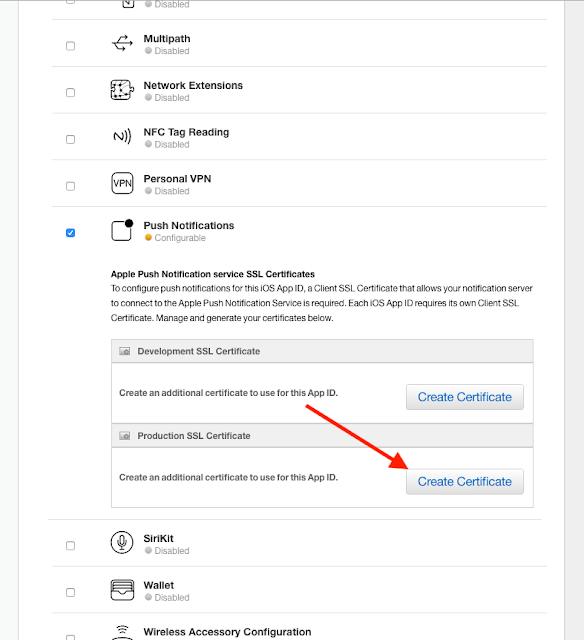



























댓글
댓글 쓰기